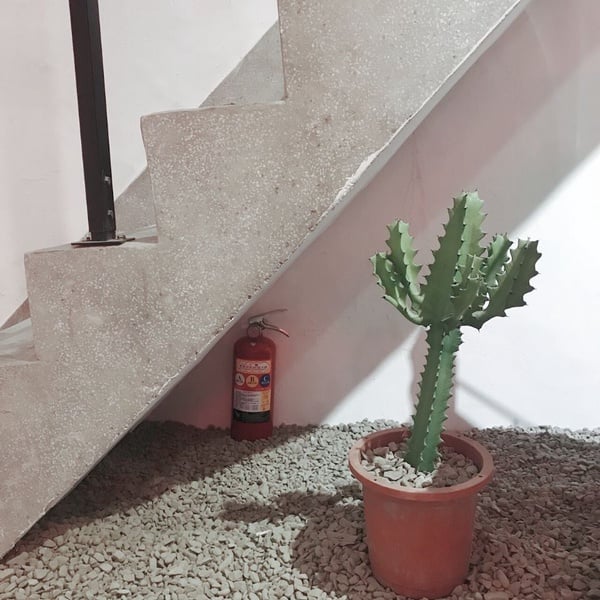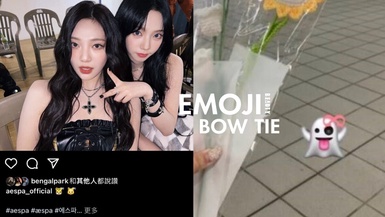IG限時動態的更新就有如新聞般的飛快~要學得技巧真的太多,近期最流行的就是將貼文模式的照片直接發在現實動態中,要如何操作呢,小編來為大家教學一下。
延伸閱讀:5個IG限時動態「隱藏版技巧」教學!沒人教絕對不知道
IG限時動態技巧 STEP 1 >>選擇「紙飛機圖案」
首先點入「IG個人頁面」接著選擇自己想要發布到即時動態的照片,點入照片後會看到下方的「分享」標示(紙飛機圖案)~選擇它。
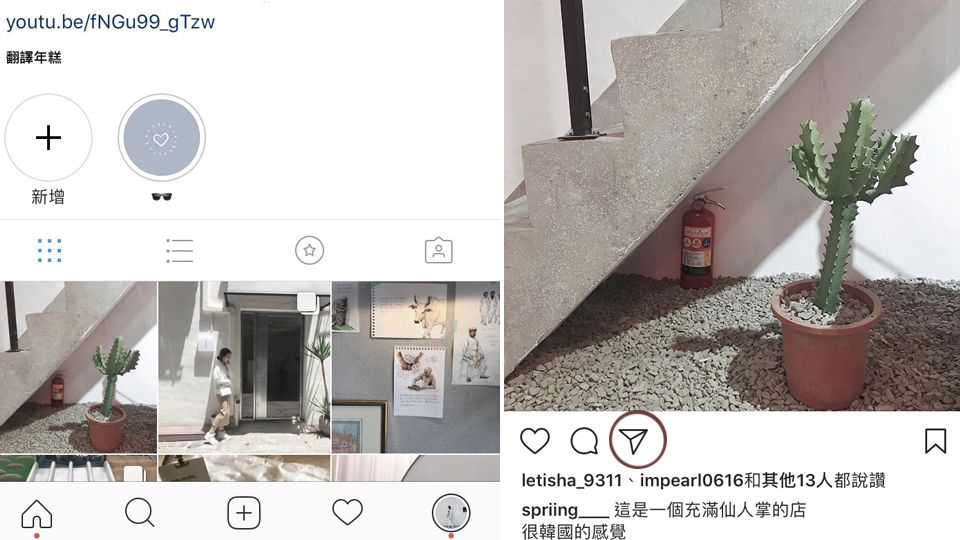
圖片來源:spriing____
IG限時動態技巧 STEP 2 >>「新增到你的限時動態」
接著螢幕畫面會立刻跳出一塊搜尋清單,在清單的最上方有一條「將貼圖新增到你的限時動態」~點選它會立即將圖片轉移到限時動態中。
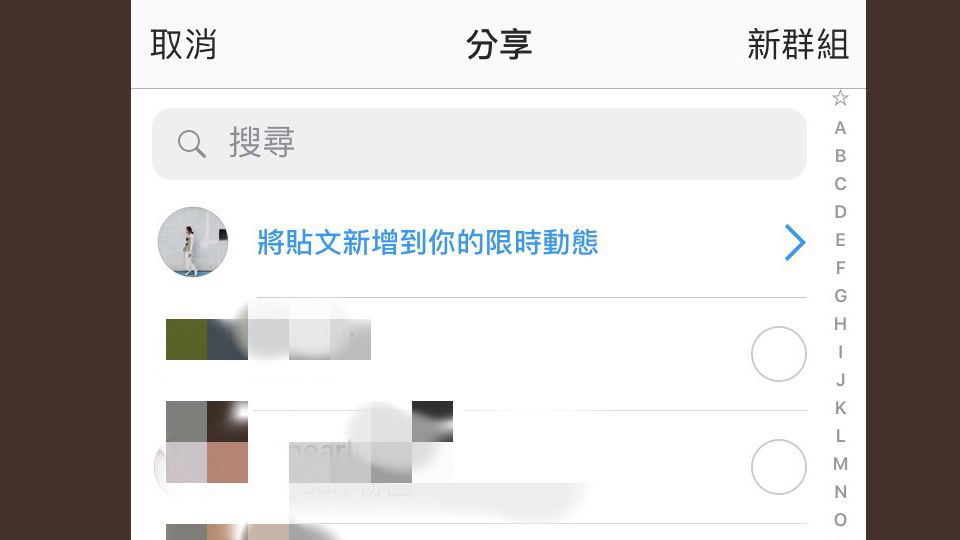
圖片來源:spriing____
IG限時動態技巧 STEP 3 >>用手指點照片
螢幕跳到限時動態後,會只有一張照片的效果,這時候只要「用手指點一下照片」就會立刻呈現貼文模式!
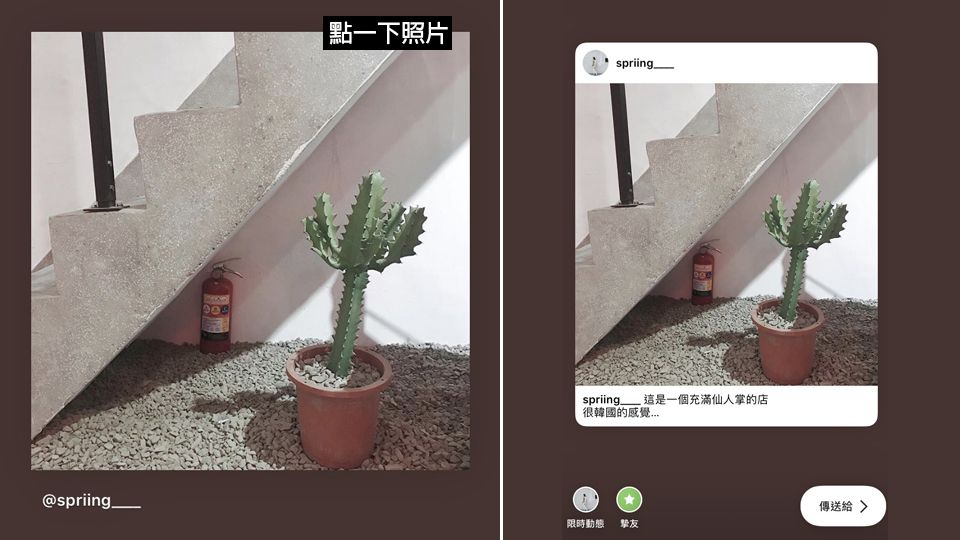
圖片來源:spriing____
下一頁還有限時動態技巧的更多教學喔~
IG限時動態技巧 STEP 4 >>縮放大小+編輯文字
限時動態呈現貼文模式後~可以自由的縮放大小和位置,不會只侷限一款模樣,同時擁有原本編輯文字的功能與道具,大家可以自己調整喜歡的造型喔。
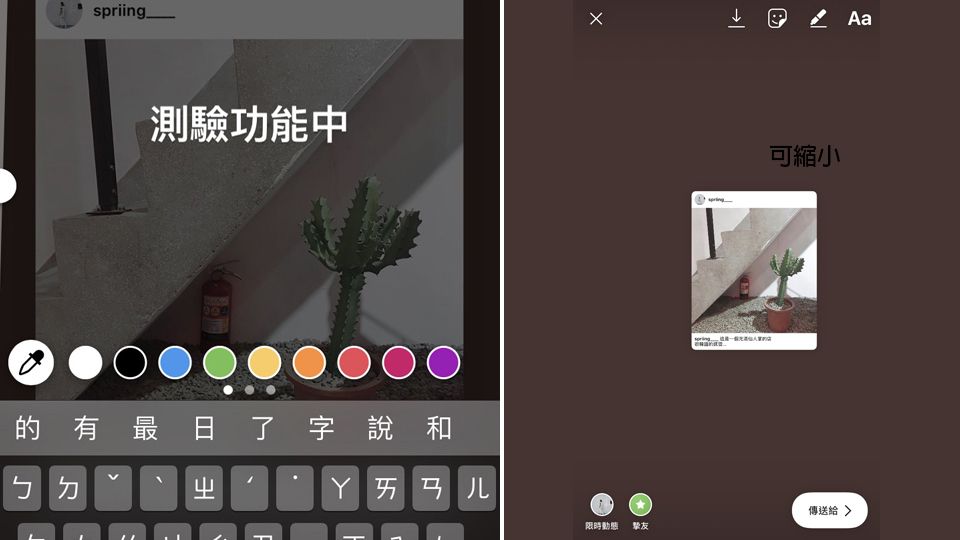
圖片來源:spriing____
IG限時動態技巧 STEP 5 >>完成按下「限時動態」
確認好照片、文字以後,就可以按下下方的左下方的「限時動態」按鈕,這樣就完成啦!
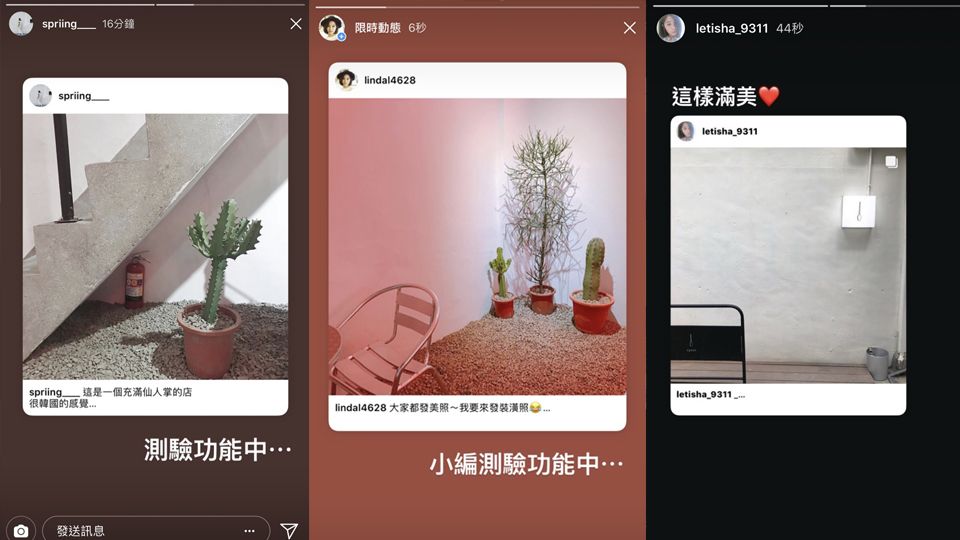
▼補充介紹更多IG現實動態技巧~
延伸閱讀:Ig上人氣5款超美濾鏡app!你都擁有了嗎?
延伸閱讀:3位人氣IG濾鏡大公開!明明同個APP她們色調卻超美,原來都用這號色...
延伸閱讀:IG精選動態封面,小編教你用APP做!看起來更整齊、有個人風格